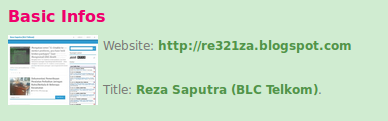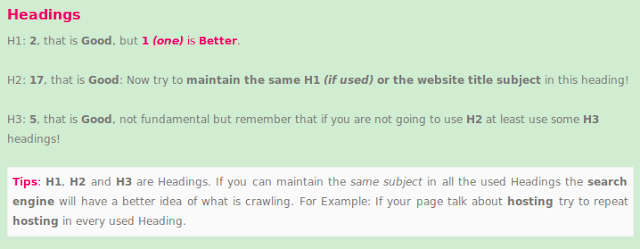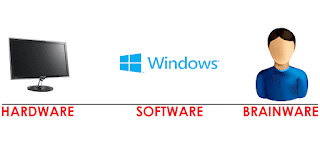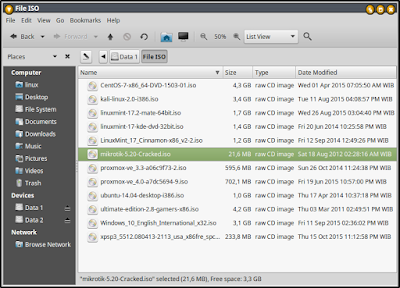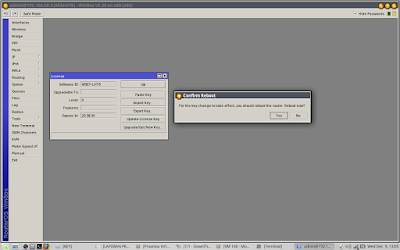Cara Mengatasi Grub Yang Hilang Dualboot Linux dan Windows

Linux Mint/Ubuntu menggunakan GRUB (GRand Unified Bootloader) sebagai boot-loader atau boot-manager. GRUB merupakan program kecil dan juga bagian dari sistem operasi, yang nantinya akan memuat sistem operasi yang biasanya tertanam pada harddisk.
Bagi pengguna sistem operasi Linux yang dual boot dengan Windows, mungkin pernah mengalami masalah OS yang tidak mau booting. Hal itu disebabkan hilangnya GRUB, yang merupakan file booting di sistem operasi Linux (pada Windows biasa disebut MBR). Hilang atau rusaknya GRUB biasanya disebabkan karena proses booting dan shutdown yang tidak sempurna, terhapus sengaja, instal ulang OS, atau tertimpa MBR ketika Anda memperbaiki Windows.
Pada kondisi ini sebenarnya OS Anda tidak rusak atau pun hilang, hanya saja ada konfigurasi yang salah yang harus diperbaiki atau kita cukup install ulang GRUB-nya. Ingat, yang diinstall ulang hanya bootloader nya, buka sistem operasinya.
Cara untuk mengatasi GRUB yang hilang karena berbagai hal tersebut diatas adalah dengan menggunakan CD installer atau Flashdisk Bootable yang telah dibuat sebelumnya. Untuk versi penggunaan Ubuntu/Linux Mint bisa menyesuaikan dengan installer yang sama versi nya atau diatas nya.
Masukkan CD installer atau Flashdisk Bootable ke laptop/PC dan booting dari Live CD/Flashdisk tersebut. Setelah berhasil masuk ke desktop, buka Terminal dan jalankan beberapa perintah dibawah ini:
1. Untuk menemukan dimana letak partisi Linux:
$ sudo fdisk -l
Pada Terminal akan terlihat lokasi instalasi Linux Anda, partisi linux saya berada pada /dev/sda5, dan pada partisi Anda mungkin berbeda, bisa saja di /dev/sda6, /dev/sda7, dan lainnya.
2. Mount partisi dimana instalasi Linux berada:
$ sudo mount /dev/sdaX /mnt
Perhatikan, /dev/sdaX adalah lokasi instalasi Ubuntu. Lokasi instalasi ini tergantung pada hasil pada langkah 1.
3. Install GRUB ke partisi yang sudah di-mount
$ sudo grub-install --root-directory=/mnt/ /dev/sda
4. Update GRUB
Setelah langkah diatas berhasil dijalankan, langkah berikutnya adalah update GRUB yang baru saja diinstal.
$ sudo update-grub
Setelah itu, restart komputer untuk memastikan apakah GRUB sudah tampil pada saat booting.
5. Dan akhirnya, GRUB Anda pun akan kembali muncul :)
Category:
articles
Linux Mint/Ubuntu menggunakan GRUB (GRand Unified Bootloader) sebagai boot-loader atau boot-manager. GRUB merupakan program kecil dan juga bagian dari sistem operasi, yang nantinya akan memuat sistem operasi yang biasanya tertanam pada harddisk.
Bagi pengguna sistem operasi Linux yang dual boot dengan Windows, mungkin pernah mengalami masalah OS yang tidak mau booting. Hal itu disebabkan hilangnya GRUB, yang merupakan file booting di sistem operasi Linux (pada Windows biasa disebut MBR). Hilang atau rusaknya GRUB biasanya disebabkan karena proses booting dan shutdown yang tidak sempurna, terhapus sengaja, instal ulang OS, atau tertimpa MBR ketika Anda memperbaiki Windows.
Pada kondisi ini sebenarnya OS Anda tidak rusak atau pun hilang, hanya saja ada konfigurasi yang salah yang harus diperbaiki atau kita cukup install ulang GRUB-nya. Ingat, yang diinstall ulang hanya bootloader nya, buka sistem operasinya.
Cara untuk mengatasi GRUB yang hilang karena berbagai hal tersebut diatas adalah dengan menggunakan CD installer atau Flashdisk Bootable yang telah dibuat sebelumnya. Untuk versi penggunaan Ubuntu/Linux Mint bisa menyesuaikan dengan installer yang sama versi nya atau diatas nya.
Masukkan CD installer atau Flashdisk Bootable ke laptop/PC dan booting dari Live CD/Flashdisk tersebut. Setelah berhasil masuk ke desktop, buka Terminal dan jalankan beberapa perintah dibawah ini:
1. Untuk menemukan dimana letak partisi Linux:
$ sudo fdisk -l
Pada Terminal akan terlihat lokasi instalasi Linux Anda, partisi linux saya berada pada /dev/sda5, dan pada partisi Anda mungkin berbeda, bisa saja di /dev/sda6, /dev/sda7, dan lainnya.
2. Mount partisi dimana instalasi Linux berada:
$ sudo mount /dev/sdaX /mnt
Perhatikan, /dev/sdaX adalah lokasi instalasi Ubuntu. Lokasi instalasi ini tergantung pada hasil pada langkah 1.
3. Install GRUB ke partisi yang sudah di-mount
$ sudo grub-install --root-directory=/mnt/ /dev/sda
4. Update GRUB
Setelah langkah diatas berhasil dijalankan, langkah berikutnya adalah update GRUB yang baru saja diinstal.
$ sudo update-grub
Setelah itu, restart komputer untuk memastikan apakah GRUB sudah tampil pada saat booting.
5. Dan akhirnya, GRUB Anda pun akan kembali muncul :)